如何重新安装计算机系统?本文推荐给不懂重新安装计算机系统的用户。重新安装系统的方法有很多,包括在线安装,ghost安装,光盘安装,U盘重装。今天,小白将与大家分享一种一键重装无操作的方法。
首先,我们需要防止重装过程中出现问题退出电脑上的电脑管家或XX卫士,搜索后:小白一键重新安装系统。前几个是百度广告。找官网:www.xiaobaixitong.com,点击下载我们可以看到
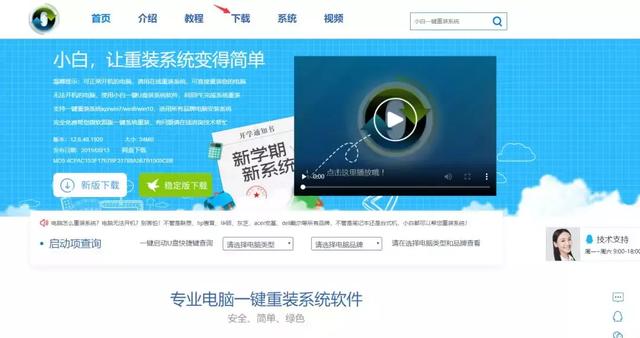
点击后,我们下载第一个
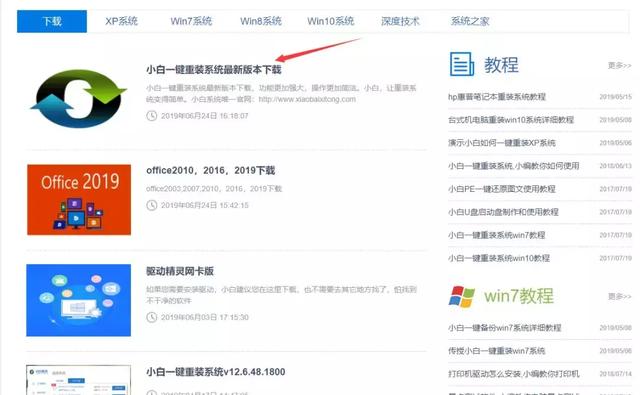
下载后选择我们想安装的window7进行安装
问题一:如何选择32位和64位?
答:CPU双核以上选择64位,反之选择32位,具体细节可点击查看送门
问题二:为什么我的电脑不能选择?win7?
答:17年后购买的电脑不支持硬件win7.因此不建议安装,会有驱动不能正常使用的情况;另一种情况是分区模式是GPT UEFI,这种win7不兼容,需要MBR 传统BIOS,具体教程:传送门
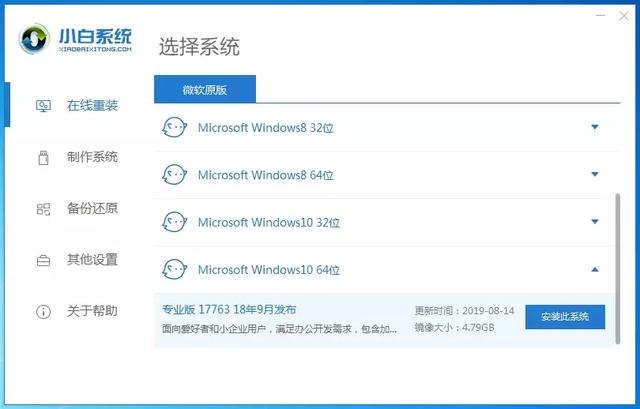
点击:安装此系统,进入下一步
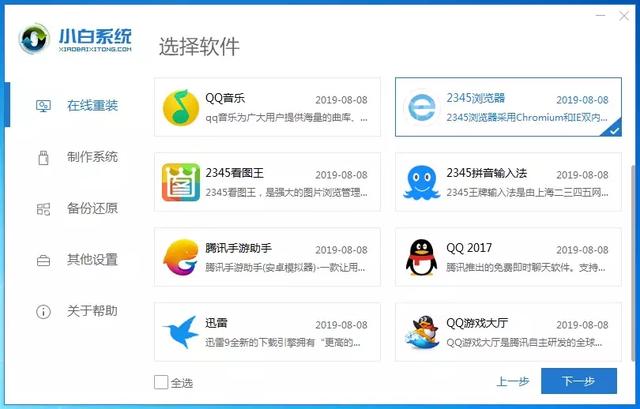
根据自己的需要勾选软件,比如wps office 插件经常附在网页下载,这这里,我们的无插件定制版适合白领和办公用户。下一步是安装我们的系统。此时,在静静地等待下载镜像系统后,所有的安装都是自动的,不需要我们操作。
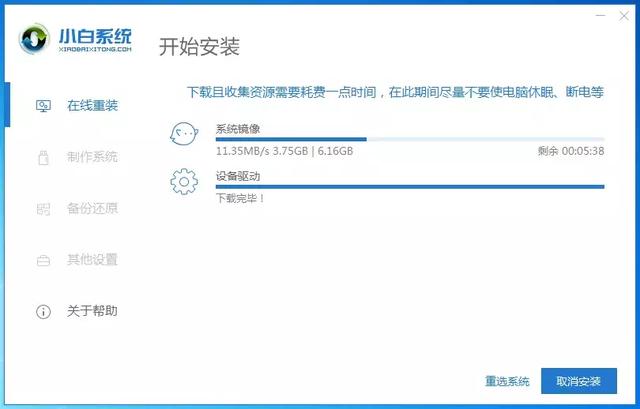
自动安装部署,耐心等待
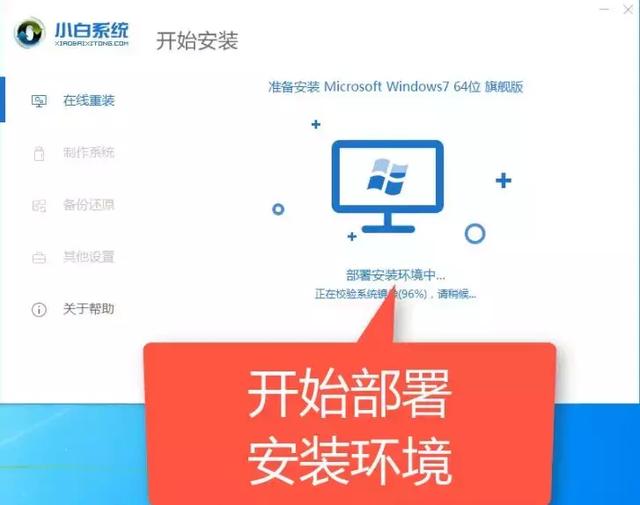
重启后选择小白PE
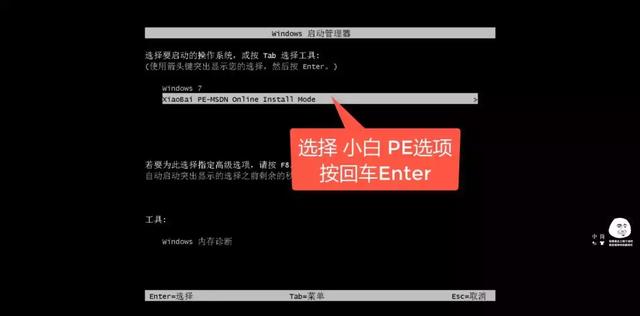
开机进PE以后会有一个系统自动安装
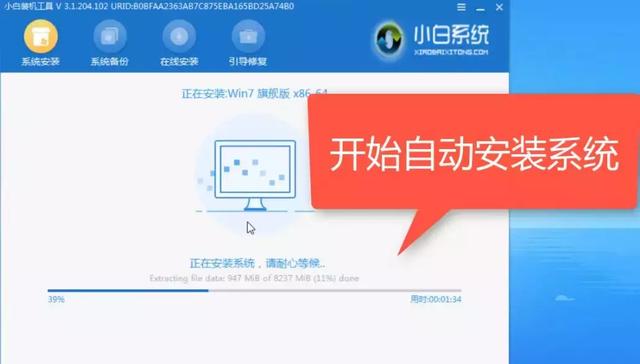
成功安装拔U盘重启计算机即可安装配置和驱动
驱动说明:有些型号的计算机驱动会不兼容,导致无法上网、屏幕显示异常等我们只需下载驱动精灵,驱动生命或360驱动,检查和修复驱动器即可恢复正常
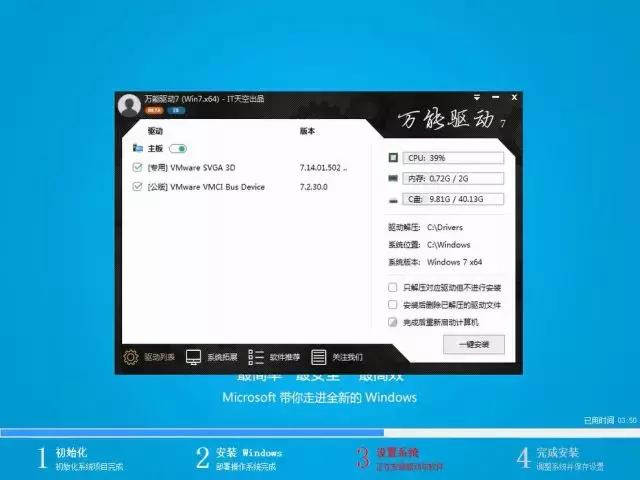
记得在安装成功后激活系统哦!

安装完成后,我们可以使用360安全卫士进行最终清洁和驱动修复。如果您对使用过程有任何疑问,我们的官方网站还有其他教程
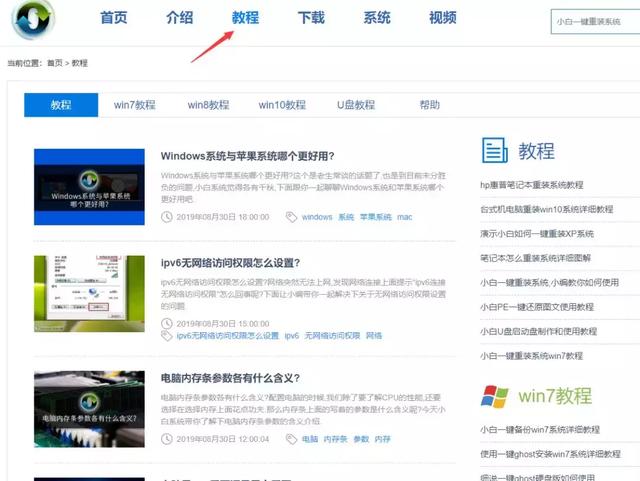
系统学习可以在上面进行,从此不是系统重装小白
